- Hvernig til Lengja Skipting
- Hvernig á að Smækka Skipting
- Skipting Manager fyrir Resize Partition í Windows 10/8/7
- Hvernig á að batna gögn frá Skipting Hard Drive
Sneiða diskinn, sérstaklega fyrir Windows 10, 8 og 7, er nauðsynlegt. Eftir allt saman, með skiptingu á diskum, vinnslu verkefna og önnur forrit geta tekið við miklu skilvirkari leið. Skipting gera það auðveldara að raða verkefnum og leggja áherslu á það eru mikilvæg efni og ekki.
Þegar skipting diskinn, það er alltaf möguleiki á að það að vera ekki fullkominn í fyrsta skipti sem þú reynir. Til dæmis, það gæti samt verið einhver pláss eftir óráðstafað eftir að þú gerðir skipting. Fyrir slíkar aðstæður, algengasta aðferð sem ætti að gera er að búa skipting.
Free Leiðir til að breyta stærð skipting í Windows 10/8/7
Windows bjóða innbyggður-í virkni sem gerir notendum kleift að auðveldlega búa skipting. The notandi vilja hafa slétt reynslu þegar þeir vilja til að breyta stærð skipting, sérstaklega þegar það eru óráðstafað minni.
1 Hvernig til Lengja Skipting
Hér eru helstu skref um hvernig á að framlengja skipting diskum:
1.) Fara á skjáborðið og hægri-smelltu á "My Computer" ?? icon. Þú munt sjá val eftir að því sem þú verður að vera nauðsynlegt til að smella á "Manage" ??.
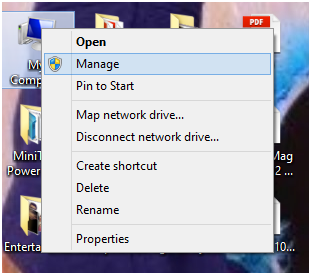
2.) The Computer Management tengi verður sýnd eftir það. Á lengst til vinstri glugganum er hægt að sjá nokkrar valkosti til að velja úr. Fara til geymslu og velja Disk Management. Eftir því að smella Diskur Stjórnun, miðja glugganum munu hlaða upplýsingar. Þær upplýsingar verða um diskana í boði á tölvunni þinni.
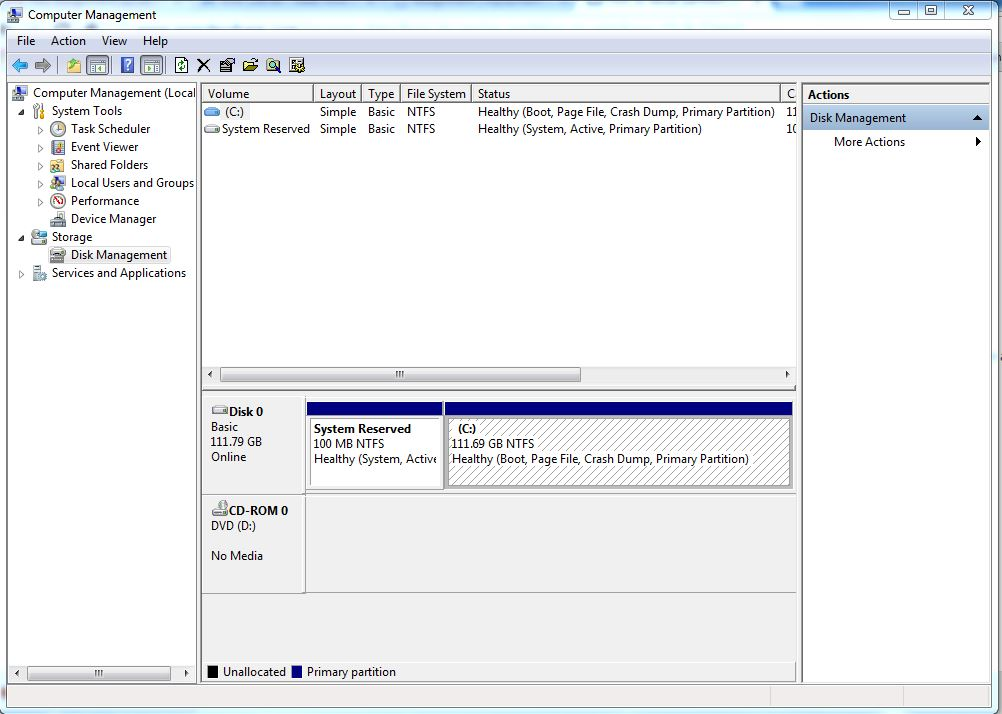
3.) Veldu sneið sem þú vilt ná frá miðju glugganum. Hægri-smelltu á diskinn og velja Lengja Volume.
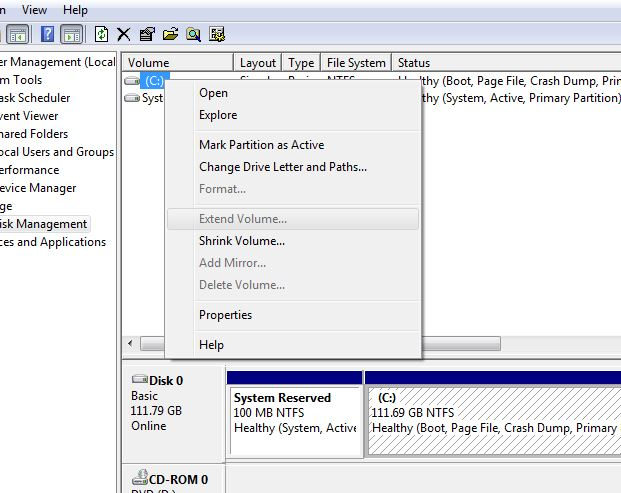
2 Hvernig á að Smækka Skipting
Hér eru helstu skref um hvernig hægt er að minnka skipting diskum:
1.) Á sama hátt og í fyrri einkatími, þú þarft að byrja á því að staðsetja tölvuna þína mín helgimynd. Þegar staðsett, hægri-smelltu á það. Eftir valkostir eru sýnd, smella á Manage valkostur.
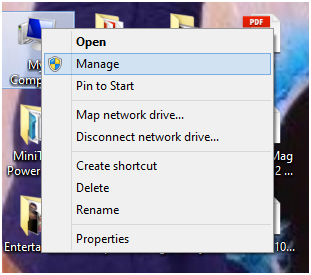
2.) Þegar Stjórna kostur hefur verið valinn, Computer Management tengi mun þá sýna. Aftur í lengst til vinstri glugganum, fara í geymslu og smelltu á Disk Management. Eftir því að smella Diskur Stjórnun, miðju glugganum mun hlaða upplýsingar um núverandi skipting í tölvunni.

3.) Veldu sneið sem þú vilt að skreppa saman. Hægri-smelltu á diskinn og velja á valkost skreppa Volume.
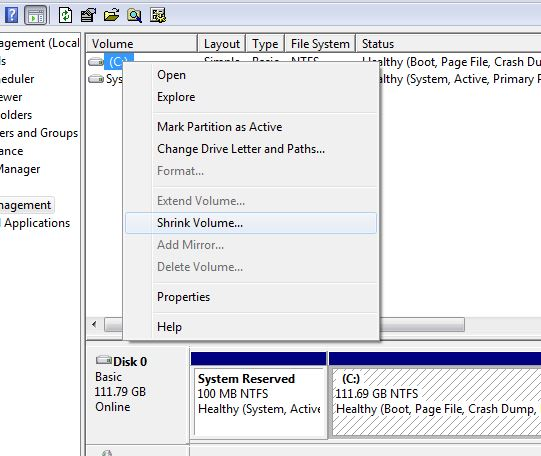
3 Skipting Framkvæmdastjóri að Resize Partition í Windows 10/8/7
Það eru nokkrir hugbúnaður sem hjálpar við að breyta stærð skipting í Windows OS. Hér eru þrjú dæmi um hvað Skipting Wizard forrit sem þú getur notað til að búa skipting, einkunnir þeirra, og hvernig þeir geta verið í notkun.
1.) EASEUS Skipting Master
- einkunn:
Það er einn af the hár-endir Skipting Wizard forrit sem bjóða resizing skipting nú á dögum. Það er afar gagnlegt í Gluggakista pallur. The gott um þessa áætlun er að það er mjög notandi-vingjarnlegur. Viðmótið á umræddum program er auðvelt að sigla og nota.
- Sækja og setja upp EASEUS Skipting Master fyrst á tölvunni þinni. Þegar þú hefur rétt sett upp forritið, ættir þú þá að keyra það þannig að þú getur notað það til að breyta stærð skipting. tengi áætlunarinnar mun sýna þér ýmislegt sem þú getur gert með skipting sem og núverandi skipting sem þú hefur. Smelltu á sneið sem þú vilt að búa. Á mælaborðinu, getur þú séð táknið þar til Resize / Færa. Smelltu á það þannig að þú getur ræst Resize / Færa interface./resize-partition.html
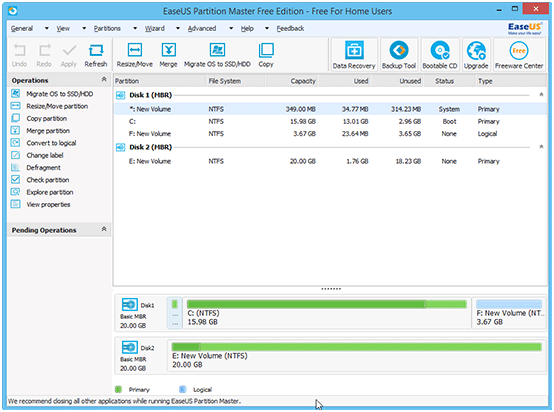
- Breyta stærð skipting eins langanir notenda. Hægt er að draga skipting vinstri eða hægri til að búa það. Smelltu á Í lagi þegar gert til að virkja breytingarnar sem þú hefur gert á núverandi skipting.
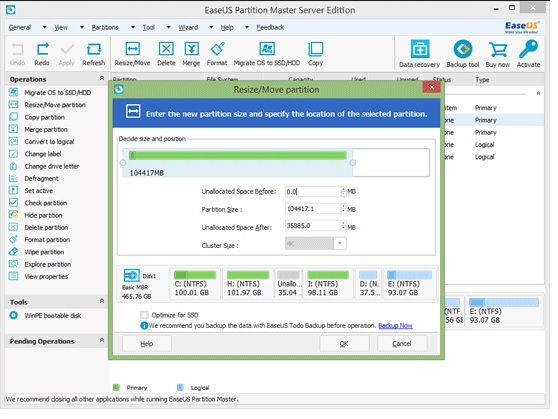
2.) Fyrirmynd Skipting Master
- einkunn:
The Fyrirmynd Skipting Master er í raun talin öruggasta tól sem þú getur notað hvenær skipta disknum þínum. Það er mjög stöðug og innsæi að jafnvel ef þú ert nýr til the verkefni, þú getur gert gott starf í að sneiða. Flóknar aðgerðir eru einfölduð með þessu forriti, eftir allt saman.
Til að nota Fyrirmynd Skipting Master til að breyta stærð skipting þín, hér eru skref sem þú þarft að gera.
- The fyrstur hlutur þú þarft að gera er, að sjálfsögðu, að sækja og setja upp Paragon Skipting Master í tölvunni. Keyra það til að ráðast tengi forritsins. Í sjósetja tengi, verður þú að vera að biðja um að velja það sem þú vilt gera. Velja Resize Skipting valkostur.
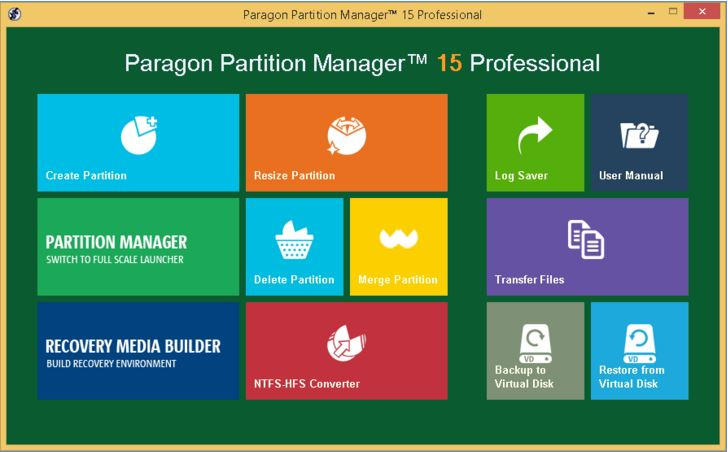
- Val á Resize Skipting valkostur mun ráðast að breyta stærð tengi. Allt sem þú þarft að gera við það sem er að tilgreina nýja stærðir sem þú vilt fyrir valin skipting. Smelltu á vinstri hlið af the skipting og dreift ónotað pláss. Hægra megin verður sjálfkrafa leiðrétt í samræmi við stærð sem þú stillir fyrir vinstri hlið. Bara smella á Next og þú ert búinn
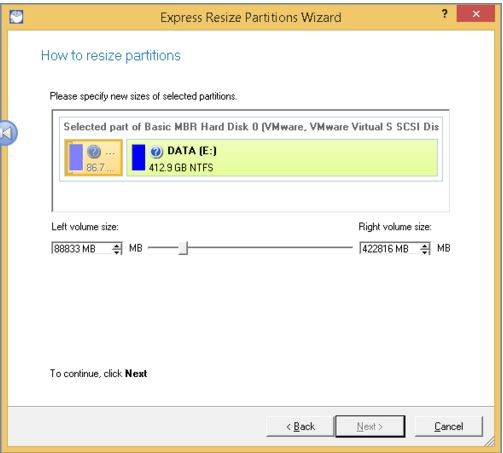
3.) MiniTool Skipting Wizard
- einkunn:
MiniTool Skipting Wizard er annað forrit sem er í boði fyrir heimili notandi sem hafa áhuga á að skipta minni geymslu þeirra. Það er alhliða forrit sem jafnvel áhugamenn geta notað. Það er mjög notandi-vingjarnlegur.
Hér eru skref um hvernig hægt er að breyta stærð skipting þín með MiniTool Skipting Wizard:
- Setja MiniTool Skipting Wizard við tölvuna og keyra það. Þú þarft að valkostum til að vera fær um að hefja resizing ferli. Eitt er að smella á faraldsfæti / Búa táknið efst til mælaborðinu. Hin er að smella á faraldsfæti / búa Skipting staðsett í vinstri glugganum.
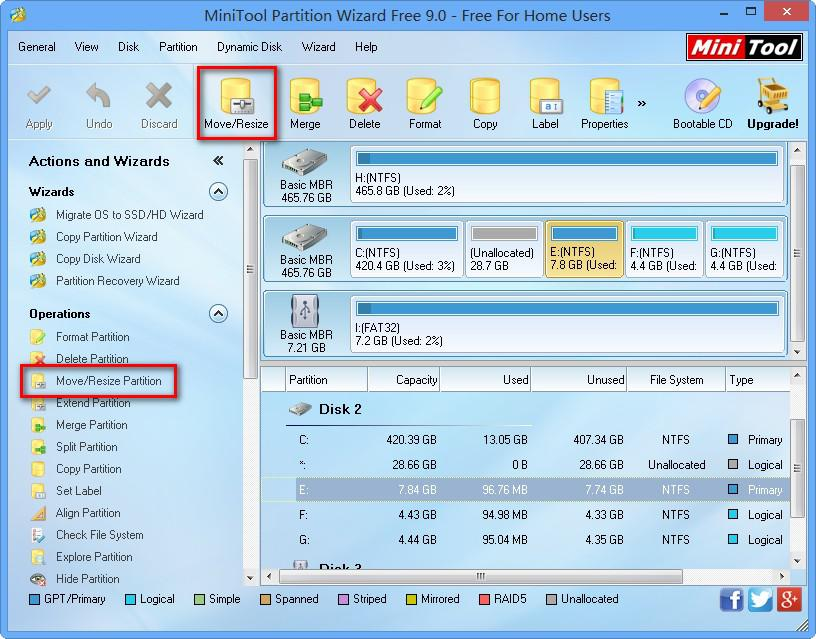
- Þú verður sýnt Færa / búa Skipting tengi þá. Þú getur séð bláa séð ofan skipting og dregur pláss úthlutað fyrir það eitt. The autt pláss er fyrir óráðstafað rými. Stilla sem þú telur passa og smelltu á OK hnappinn til að virkja breytingarnar.
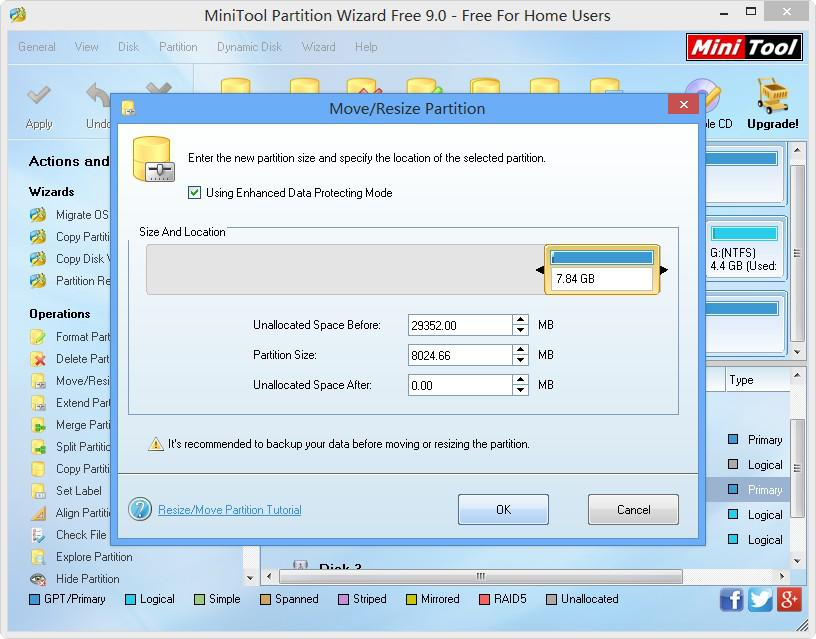
Skipting Stærðir Tillögur fyrir harða diska
Venjulega notendur vilja til að skipta harða diska sem hafa hærri minni getu. Þörfin fyrir að sneiða er hærri fyrir harða diska með getu 500 Gígabæti, 1 Terabyte og 2 Terabyte.
- Ráðlögð stærð fyrir 500 Gigabyte: drifið C ætti að hafa 100 gigabyte, Drive D ætti að hafa 250 gigabyte, og Drive E ætti að hafa 135 Gígabæti.
- Ráðlögð stærð fyrir 1 Terabyte: Drive C ætti að hafa 200 Gigabyte, Drive D ætti að hafa 400 Gigabyte og Drive E ættu að hafa 400 gígabæti.
- Ráðlögð stærð fyrir 2 Terabyte: Drive C ætti að hafa 700 Gigabyte, Drive D ætti að hafa 581 Gigabyte og Drive E ættu að hafa 581 gígabæti.
4 Hvernig á að batna gögn frá Skipting Hard Drive
Breyta stærð skipting harður ökuferð á Windows oft koma með gögn tapast úr harða drive.Before þú ekki gera sér gögn varabúnaður, með röngum aðgerðum til að breyta stærð skipting mun valda disknum sniði og óaðgengilegur data.Under þessar aðstæður, þú þarft öflugt disknum gögn bati hugbúnaður til að sækja glataður gögn til baka.

- Endurheimta glatað eða eytt skrám, myndir, hljóð, tónlist, tölvupóst frá hvaða geymslu tæki á áhrifaríkan hátt, örugglega og alveg.
- Styður gögn bati frá endurvinna kassi, harður ökuferð, minniskort, glampi ökuferð, stafræna myndavél og Camcorders.
- Styður að endurheimta gögn fyrir skyndilegri eyðingu, formatting, harður ökuferð spillingu, veira árás, kerfi hrun undir mismunandi aðstæður.
- Preview áður bata leyfir þér að gera sértæka bata.
- Styður OS: Windows 10/8/7 / XP / Vista, Mac OS X (Mac OS X 10.6, 10.7 og 10.8, 10.9, 10.10 Yosemite, 10,10, 10,11 El Capitan, 10,12 Sierra) á iMac, MacBook, Mac Pro etc.
Wondershare disknum gögn bati hugbúnaður er auðvelt að sækja glataður gögn back.It styður að endurheimta glatað, eytt sniðin gögn frá utanaðkomandi disknum, USB glampi ökuferð, minniskort eða önnur geymsla tæki.
skipting
- Endurheimta Skipting File +
-
- Endurheimta glatað Skipting
- Batna skrá frá Skipting Raw
- Samsung Recovery Skipting
- USB Skipting Recvoery
- skipting Recovery
- Vista Skipting Recvoery
- Batna eytt Partiton
- sameina Skipting
- klón Skipting
- Ógilt Skipting Tafla
- Split Skipting
- Eytt Skipting í Win10
- Búa Skipting í Win10 / MAC
- Endurheimta Skipting File
- Mac Skipting Recovery
- Sameina Skipting í Win10
- GPT Skipting
- Batna gögn frá snið skipting






